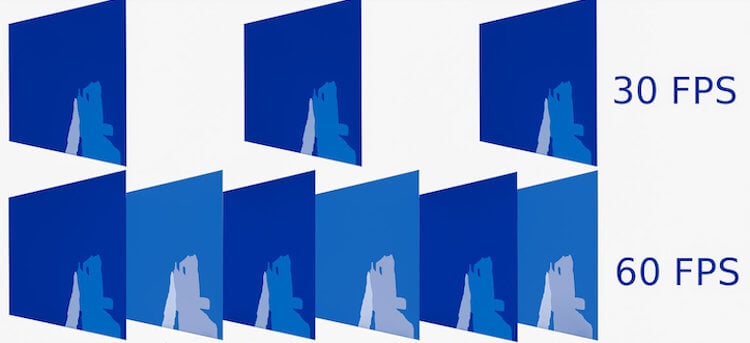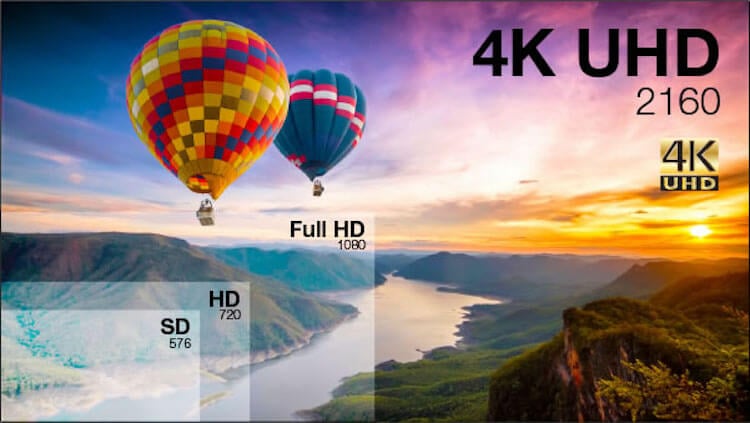60 кадров секунду андроид
Краткое описание:
Фото съемка в формате DNG (Raw), видеосъемка 4k при 30 FPS (сток библиотека) или fullHD при 60 FPS (мод библиотека).
Описание:
Экспериментальное приложение для фото и видео съемки для Android 5.0 устройств с помощью нового android.hardware.camera2 API. В настоящее время поддерживается только Nexus 5 и 6 на Android Lollipop
Для видеосъемки со скоростью 60 FPS необходимо заменить библиотеку libmmcamera_imx179.so на модифицированную. Внимание — после замены возможны проблемы с остальными камерами!
To enable 60fps recording, a system library /system/lib/libmmcamera_imx179.so needs to be replaced with a modified version. The following is a simplified walkthrough of the process. Note that this is a very hacky solution and I’m not responsible for any damages done to your system or device. Approach at your own risk and make sure you understand what you are doing.
You must have root access and busybox installed on your Nexus 5. (The latter is not strictly required, but makes the process easier as it provides install and pidof.)
Download libmmcamera_imx179_lpx13d_60hz.so in the repository and transfer it to the device. (The following assumes that it is located in /sdcard/.)
Launch a root shell.
Make a backup of the original library first: cp /system/lib/libmmcamera_imx179.so /sdcard/libmmcamera_imx179_original.so
Run mount -o remount,rw /system to re-mount the /system partition for read-write.
Replace the library: install -m644 /sdcard/libmmcamera_imx179_lpx13d_60hz.so /system/lib/libmmcamera_imx179.so
Run mount -o remount,ro /system to re-mount /system as read-only again.
Restart both the camera daemon and media server: kill $(pidof mm-qcamera-daemon) $(pidof mediaserver)
The camera should now be able to record at 60fps and you can choose 60fps options in the settings menu on L Camera. All other camera apps will most likely be broken at this point. If you want to undo the modification, simply redo step 5
8 and copy the original library you backup-ed in step 4 instead.
Возможности:
действительно ручная фокусировка (adjustable focus distance)
ручное время экспозиции (0.8″, 1/2, 1/4, 1/6, 1/8, 1/15, 1/30, 1/60, 1/100, 1/125, 1/250, 1/500, 1/1000, 1/2000, 1/4000, 1/8000, 1/16000)
Выставление ISO вручную (100, 200, 400, 800, 1600, 3200, 6400, 10000)
поддержка формата DNG
30-fps 65 mbps full-resolution (3264×2448) video recording on Nexus 5
30-fps 4K UHD (3840×2160) video recording on Nexus 6
30-fps видео 3264*2448 65 mbps
Материал дизайн
примеры фото raw после обработки + сравнение со сток камерой в режиме HDR
Требуется Android: 5.0
Русский интерфейс: Нет
Скачать: версия: 0.3 120 fps
Источник
60 кадров секунду андроид
- С помощью этого скрипта можно перевести видео с частотой /15/24/25/30/50 кадров в секунду в видео с частотой 60 кадров в секунду, посредством создания и добавления промежуточных кадров.
- Скрипт работает со следующими контейнерами: mp4, mkv, m2ts, avi, wma, mpg.
- Не нужно устанавливать никаких кодеков (все идет в комплекте).
- Для рассчета промежуточных кадров используется библиотека svpflow от команды www.svp-team.com. По сути, fpska является framework’ом (надстройкой над библиотекой svpflow). В зависимости от разрешения исходного видео перекодирование в 60 fps может занимать очень много времени и требовать много машинной памяти, так, например, перекодирование видео в формате 4K идет со скоростью 0.1fps, что очень медленно. Это обусловлено тем, что в программе рассчета промежуточных кадров используются настройки для достижения наилучшего качества вставляемых кадров. Следует сказать, что данный скрипт планировался для перекодирования коротких по времени видеороликов (5-15 минут), поэтому все настройки были «взвинчены» на максимальный уровень.
Сообщение отредактировал voran — 01.11.20, 17:19
Exiting. (End of file)
Скопировано файлов: 1.
«2 method: » slow
«threads: » 2
«3 method: » slow
«slow»
MEncoder Redxii-SVN-r37946-6.2.0 (i686) (C) 2000-2017 MPlayer Team
FFmpeg version: N-86746-g2f84f40d45
Build date: 2017-07-10 02:57:44 EDT
WARNING: OUTPUT FILE FORMAT IS _AVI_. See -of help.
success: format: 0 data: 0x0 — 0x2e2
libavformat version 57.75.100 (internal)
============ Sorry, this file format is not recognized/supported =============
=== If this file is an AVI, ASF or MPEG stream, please contact the author! ===
Cannot open demuxer.
Exiting.
MEncoder Redxii-SVN-r37946-6.2.0 (i686) (C) 2000-2017 MPlayer Team
FFmpeg version: N-86746-g2f84f40d45
Build date: 2017-07-10 02:57:44 EDT
WARNING: OUTPUT FILE FORMAT IS _AVI_. See -of help.
File not found: ’60fps_video.mp4′
Failed to open 60fps_video.mp4.
Cannot open file/device.
Exiting.
13:46:43,83
Для продолжения нажмите любую клавишу . . .
Voran, Здравствуйте!
На Вашей страничке недавно спрашивал как прикрутить Ваш скрипт к StaxRip (он на основе 64-х битного avisynth), не получил там ответа.
Я разобрался как использовать StaxRip — он оказался намного удобней FPS’ки, т.к. можно создать настраиваемые шаблоны для обработки и кодирования видео пачками (чистить от шума тоже приходится, а также выполнять деинтерлейс, преобразовывать из 4K в HD, и прочие операции)
На основе Вашего файла fpska_slow.avs, сделал для StaxRip шаблон-скрипт для превращения любого видео в 60 fps.
Пришлось добавить несколько параметров, в т.ч. и scene:
Смонтировал несколько домашних видео, а также сделал себе версию Чародеев в 60 FPS — доволен.
Мой шаблон-скрипт для StaxRip, думаю кому-то еще пригодится — т.к. в инете есть варианты только с большим количеством артифактов у перекодированного видео.
————
SetMemoryMax(6144)
global threads=8
LoadPlugin(«C:\Program Files (x86)\SVP 4 Dev\plugins64\svpflow1_64.dll»)
LoadPlugin(«C:\Program Files (x86)\SVP 4 Dev\plugins64\svpflow2_64.dll»)
global crop_string = «»
global resize_string = «»
global demo_mode=0
global stereo_type=0
function interpolate(clip src)
<
input = crop_string==»» ? src : eval(«src.»+crop_string)
input = resize_string==»» ? input : eval(«input.»+resize_string)
#MT-MODE-1 #do not remove this line!
super=SVSuper(input, super_params)
vectors=SVAnalyse(super, analyse_params, src=input)
smooth=SVSmoothFps(input, super, vectors, smoothfps_params, mt=threads, src=src)
#smooth=AssumeFPS(smooth,50)
#MT-MODE-2 #do not remove this line!
return demo_mode==0 ? smooth : demo(input,smooth)
>
stereo_type==0 ? eval(«»» interpolate(input)
«»») : stereo_type==1 ? eval(«»»
lf = interpolate(input.crop(0,0,input.width/2,0))
rf = interpolate(input.crop(input.width/2,0,0,0))
StackHorizontal(lf, rf)
«»») : stereo_type==2 ? Eval(«»»
lf = interpolate(input.crop(0,0,0,input.height/2))
rf = interpolate(input.crop(0,input.height/2,0,0))
StackVertical(lf, rf)»»») : input
Prefetch(threads)
————-
Я видел Ваше сообщение. Полез смотреть про StaxRip, понял, что это довольно таки мощный комбайн.
Да, несомненно, FPSk’у можно прикрутить к любому avisynth pipelin’у. Но, я когда ее делал старался максимально упростить ее использование, для людей, которые только-только освоили командную строку. Даже сделал вариант, мышкой перетащить видео на значок с FPSk’ой и кодирование начнется. Просто все методы пергона 30fps в 60fps на основе библиотеки svpflow довольно таки перенружены скриптами, я же максимально упрощал 🙂
Сообщение отредактировал voran — 20.11.17, 18:00
Источник
С каким разрешением лучше снимать видео и важна ли частота кадров
Многие покупатели при выборе смартфона обращают внимание на разрешение камеры. В каждой статье, касающейся камер, я говорю, что это не главное, и в этот раз совсем не хочется снова на этом подробно останавливаться. Поэтому мы лучше поговорим о другом. А именно о том, в каком разрешении и с какой частотой кадров стоит снимать видео на ваш Android смартфон. Важно ли это хоть с какой-то точки зрения или все это больше маркетинг, чем практическая необходимость. Заодно обсудим, стоит ли пользоваться сторонними приложениями для съемки видео или лучше довериться проверенным инструментам. Не все об этом задумываются, но вопросы типа ”30 fps или 60 fps?” я слышу регулярно. Вот и давайте ответим на них раз и навсегда.
Снимать видео на смартфон не сложно. Главное, держать его горизонтально и внести правильные настройки.
Что такое частота кадров
Я уже давно заметил, что самое большое влияние на качество видео и его восприятие, при прочих равных, оказывает именно частота кадров. Видео остается таким же, но кажется, что как будто идет быстрее, а картинка становится какой-то очень шустрой. Выглядит это, как попользоваться тормозным смартфоном, а потом взять новый флагман. Скажу даже больше, с тех пор, как я стал пользоваться высокой частотой кадров при съемке, я просто не могу смотреть видео с меньшей частотой. Исключения составляет пожалуй только киношные 24 кадра в секунду — там какой-то особенный шарм.
Xiaomi рассказала, как работает ее камера под экраном смартфона. Когда ждать?
Так что такое частота кадров? Все просто — это то, сколько картинок камера делает за одну секунду и объединяет их в видео. Сейчас для смартфонов основными типами являются 30 fps (frame per second — кадры в секунду) и 60 fps. Как я уже сказал, при более высоком значении картинка становится более качественной, четкой и детализированной. Конечно, это относится только к хорошим камерам, так как некоторые дешевые могут ”дорисовывать кадр”, искусственно увеличивая их количество в два раза.
В принципе, с частотой кадров все понятно.
Так же надо помнить, что частота кадров увеличивает объем видео и делает его более требовательным к ресурсам. Если вы загрузите его на YouTube, для просмотра надо будет иметь более высокую скорость соединения. Если будете смотреть на компьютере или телефоне, оно будет больше нагружать систему. Если вы его кому-то передадите на совсем бюджетное устройство, оно может очень сильно тормозить.
Есть еще варианты большей частоты кадров, вроде 120 fps, 240 fps и даже больше, и тут мы уже говорим о замедленном видео. Воспроизводиться оно будет с частотой 30 кадров в секунду, значит, соответсвенно вы получите 4-кратное и 8-кратное замедление. Просто делим цифру на 30 и получаем кратность.
Почему Google Pixel со старой камерой снимает лучше новых флагманов
Как я уже сказал, для себя я выбрал 60 кадров в секунду. Если место на вашем смартфоне позволяет или вы не часто снимаете, при этом у вас хороший смартфон, выбирайте такой вариант — не прогадаете.
В каком разрешении снимать видео
Я для съемки видео почти всегда использую разрешение FullHD — 1920 на 1080 точек. Не вижу смысла снимать что-то ”ежедневное” в 4K и больше. Места такое видео будет занимать примерно в 4 раза больше, а толку в этом нет. Если вы будете просматривать материал на смартфоне, то разница не будет окупать потраченный объем памяти.
Съемка в 4K хороша для последующего монтажа и то, если у вас хорошая камера. Дешевые смартфоны часто козыряют таким разрешением, но на деле картинка получается хуже, чем при съемке в FullHD.
Меньшее разрешение имеет смысл только, если у вас устройство с HD экраном (720 на 1280 точек) и вы не планируете никуда и никогда переносить это видео. Если будете смотреть его только на экране смартфона, то такой вариант может быть очень кстати. Заодно и место сэкономите, и ресурсы системы.
Наглядное сравнение разрешений, но рекламное. Вы все равно увидите все, просто картинка будет больше растянута.
Некоторые современные смартфоны, вроде новых поколений Samsung Galaxy, позволяют снимать видео с разрешением 8K. Не ведитесь на этот маркетинг! Я сравнивал картинку с 4K. Она получается чуть более детализированная, но качество ее все равно страдает. Тем более, что картинка строится не на реальных данных с сенсора, а на расчетных.
А еще такое видео занимает больше места, чем 4K, и тем более FullHD. Правда, если следовать логике, то увеличение разрешения с 4K до 8К должно увеличить размер файла примерно в четыре раза, так как примерно настолько становится больше площадь картинки при том же размере каждой точки. Вот только на практике этого не получается. Минута видео в 8K действительно занимает намного больше места, чем минута видео в 4K, но не в четыре раза. Все из-за битрейта.
Что такое битрейт видео
Если не усложнять и не переводить одни величины в другие, то можно просто сказать, что битрейт — это то, сколько ”весит” секунда потока видео. Чем он больше, тем лучше, и топовые камеры снимают с таким битрейтом, что картинка содержит в себе столько информации, сколько и хороший RAW-снимок. А это уже означает, что его очень легко монтировать и делать цветокоррекцию.
Также при высоком битрейте качество картинки само по себе будет выше. На ней будет меньше шумов, она будет более яркая и в целом будет смотреться нмного лучше. Вот только и места такое видео будет занимать больше.
С таким битрейтом, как в Голивуде, вы все равно снимать не будете, но чем он больше, тем лучше.
Сколько занимает одна минута видео в FullHD или 4K
Такой вопрос изначально некорректен. Все дело именно в битрейте. Сделать большое количество точек не так сложно, главное, чтобы при этом не проседал битрейт, иначе поток видео не будет нести в себе столько информации и качество предсказуемо будет ниже. Так видео в 4K может занимать столько же места, сколько и FullHD, но его качество будет намного ниже. Такое часто бывает в недорогих телефонах. Для высокого битрейта нужна скоростная память и вычислительная мощность, которой у бюджетников нет.
Именно поэтому минута видео в 8К не занимает в 4 раза больше места, чем минута видео в 4K. Просто 4К в нормальных телефонах уже близок в критическим значениям скорости встроенной памяти, а на 8К приходится экономить. В итоге, улучшение качества как бы есть, но как бы его и нет. С этим разобрались и закрыли, но что там с приложениями.
Почему камера Redmi Note 9 плохо снимает и что делать
Стоит ли пользоваться приложениями для съемки видео
Опять же, все зависит от смартфона. Если у вас топовый флагман от Samsung, Huawei, Xiaomi, Apple или других брендов, то я бы не стал заморачиваться. Если вы пользуетесь чем-то более простым, то можно попробовать некоторые варианты. Единого совета нет, так как некоторые приложения отлично работают на одном смартфоне и плохо на другом. В итоге, надо пробовать.
Хорошая камера — залог успеха съемки. Вот только ПО тоже должно ей соответствовать.
Свет проходит через оптику камеры и она должна быть хорошей. Дальше он попадает на матрицу и она должна его хорошо зафиксировать. Но это только половина дела. Куда важнее правильно обработать сигнал. Хорошие производители не экономят на ПО камеры и у них получается отличная картинка. Производители, которые себя не уважают, экономят на этом, и в их случае лучше пользовать сторонними, может быть даже платными, вариантами.
В любом случае, главное понимать, для чего вы снимаете, и на основании приведенных советов выбрать для себя правильный вариант. Если вам есть, чем поделиться, оставляйте свои комментарии ниже или в нашем Telegram-чате.
Источник